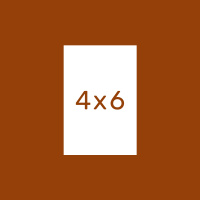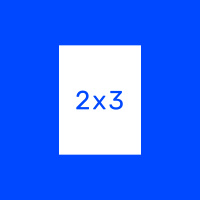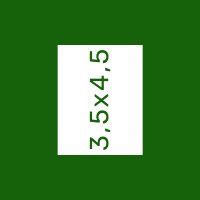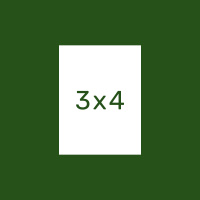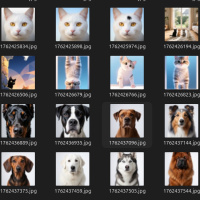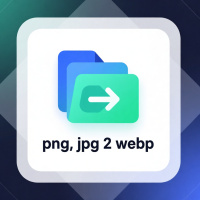Предпросмотр обрезанного фото:
Обрежьте изображение, чтобы увидеть результат
- Добавить белый уголок слева
- Добавить серую обводку (1px)
Холст 10×15 см (для печати):
Другие приложения
Описание приложения «Фото 3 на 4»
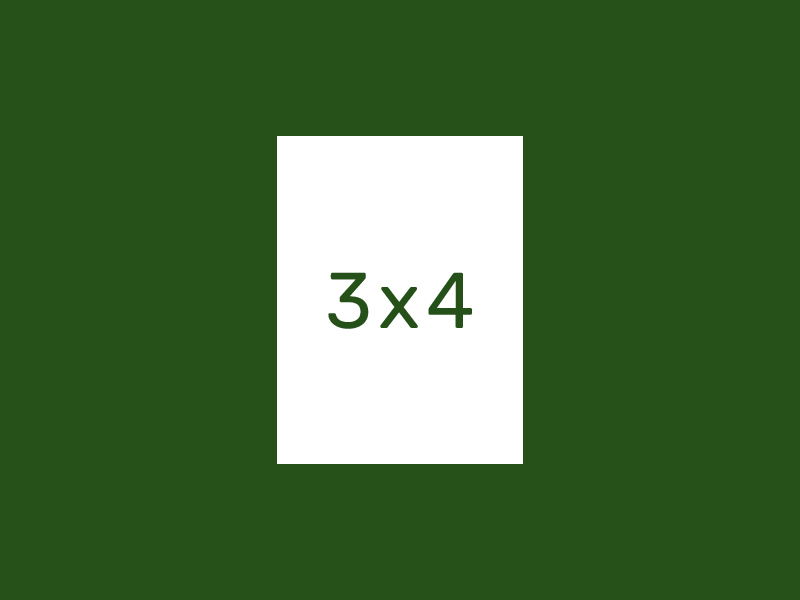
1. Для начала сделайте фото, которое соответствует требованиям для документов.
В приложении нет функции фотосъёмки, вы можете сделать фото обычным способом на фотокамеру или на камеру смартфона.
Фотографироваться для документов обычно нужно на белом или светло-сером фоне. На фото попадает небольшой участок фона выше плеч, вокруг головы, поэтому необязательно искать большое полотно для фона. Если нет возможности обеспечить белый фон при съёмке, можно попробовать очистить фон с помощью этого инструмента: Ластик для удаления фона на фото
2. Загрузите своё фото в этот редактор. Масштабируйте и подвиньте фото, если нужно, чтобы добиться расположения лица в центре рамки и нужных пропорций головы на фото. Благодаря рамке, которая подсвечивает контуры будущего фото, можно сразу видеть, какая именно область останется на фото после кадрирования. Рамку можно перемещать, а фото внутри рамки можно увеличивать и уменьшать, приближая и отдаляя лицо.
3. Если нужен белый уголок на фото (для печати), перед тем как нажать на кнопку "Обрезать" поставьте галочку в нужной строке - уголок слева или уголок справа. Также можно добавить тонкую обводку на фото, чтобы было проще вырезать после распечатки.
4. Нажмите "Обрезать" и проверьте результат на изображении для предварительного просмотра. Если всё хорошо, можете сразу скачать своё фото, в размере 3 сантиметра на 4 сантиметра с разрешением 300 пикселей на дюйм.
5. Если нужно сразу разложить четыре фотографии на лист 10 на 15 сантиметров, для вывода на печать, можно сделать здесь же. Для этого нажмите на кнопку "Разместить на холсте"
6. Нажмите "Скачать лист", чтобы скачать файл с изображением холста 10 см на 15 см.
Никакие ваши изображения не передаются на сервер унила ру и не сохраняются на сервере.
В приложении нет функции фотосъёмки, вы можете сделать фото обычным способом на фотокамеру или на камеру смартфона.
Фотографироваться для документов обычно нужно на белом или светло-сером фоне. На фото попадает небольшой участок фона выше плеч, вокруг головы, поэтому необязательно искать большое полотно для фона. Если нет возможности обеспечить белый фон при съёмке, можно попробовать очистить фон с помощью этого инструмента: Ластик для удаления фона на фото
2. Загрузите своё фото в этот редактор. Масштабируйте и подвиньте фото, если нужно, чтобы добиться расположения лица в центре рамки и нужных пропорций головы на фото. Благодаря рамке, которая подсвечивает контуры будущего фото, можно сразу видеть, какая именно область останется на фото после кадрирования. Рамку можно перемещать, а фото внутри рамки можно увеличивать и уменьшать, приближая и отдаляя лицо.
3. Если нужен белый уголок на фото (для печати), перед тем как нажать на кнопку "Обрезать" поставьте галочку в нужной строке - уголок слева или уголок справа. Также можно добавить тонкую обводку на фото, чтобы было проще вырезать после распечатки.
4. Нажмите "Обрезать" и проверьте результат на изображении для предварительного просмотра. Если всё хорошо, можете сразу скачать своё фото, в размере 3 сантиметра на 4 сантиметра с разрешением 300 пикселей на дюйм.
5. Если нужно сразу разложить четыре фотографии на лист 10 на 15 сантиметров, для вывода на печать, можно сделать здесь же. Для этого нажмите на кнопку "Разместить на холсте"
6. Нажмите "Скачать лист", чтобы скачать файл с изображением холста 10 см на 15 см.
Никакие ваши изображения не передаются на сервер унила ру и не сохраняются на сервере.